edge怎么去掉新标签页广告 edge浏览器新建标签页广告去除方法
随着科技的不断发展,互联网已经进入到我们日常生活中的各个领域,随之而来的是各种广告的泛滥,给我们的网页浏览体验带来了不便。许多用户就深受Microsoft Edge浏览器中新建标签页广告的困扰,edge怎么去掉新标签页广告呢?本文将介绍edge浏览器新建标签页广告去除方法,以提升我们的浏览效果和体验。
Microsoft Edge浏览器禁用新建标签页广告的方法:
第一种方法:
可以直接将Edge浏览器打开,在首页面中点击箭头所指的设置图标,在打开的窗口中将【快速链接】选择【关闭】即可。
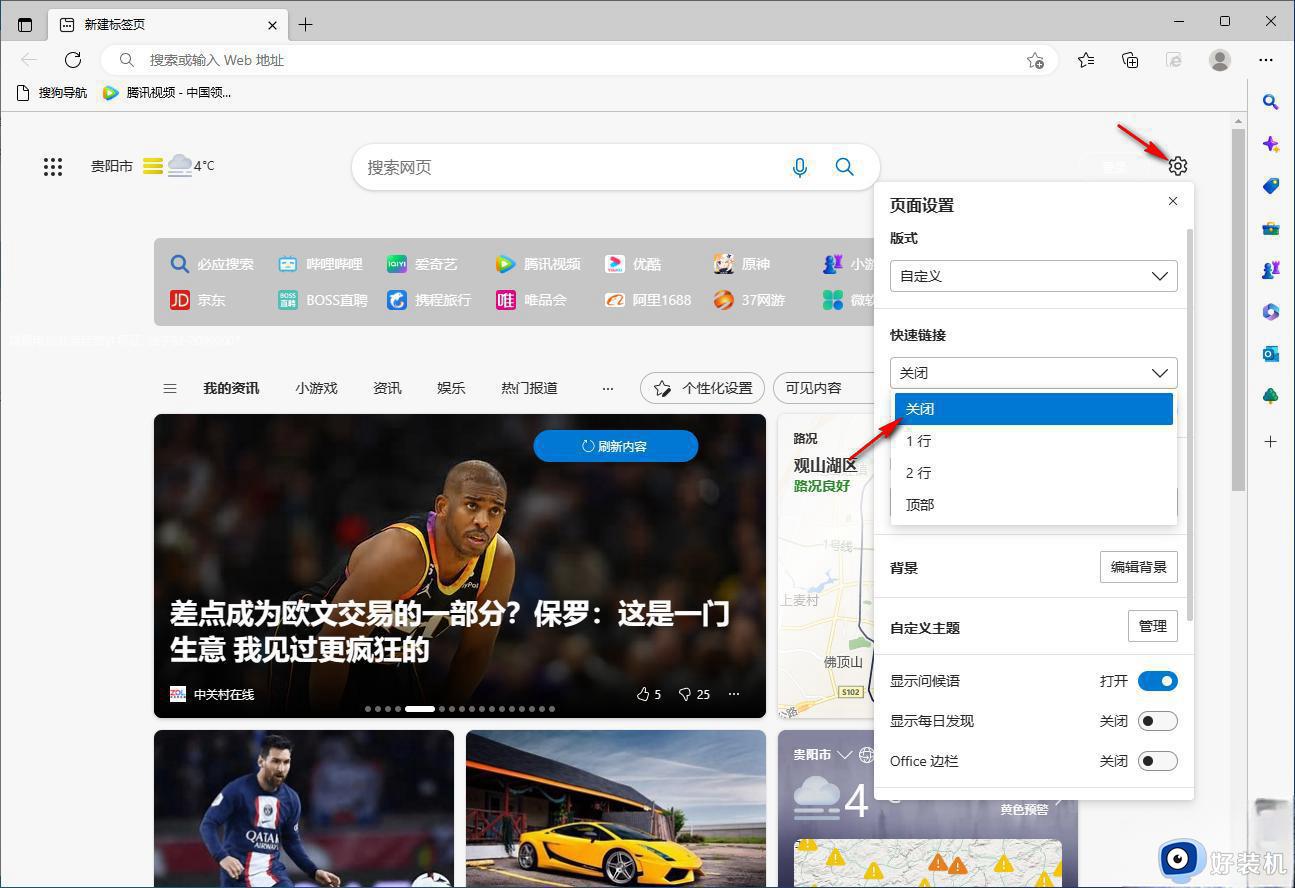
第二种方法:
1、进入到【C:/Windows/System32/drivers/etc】文件夹中,找到【hosts】文件。
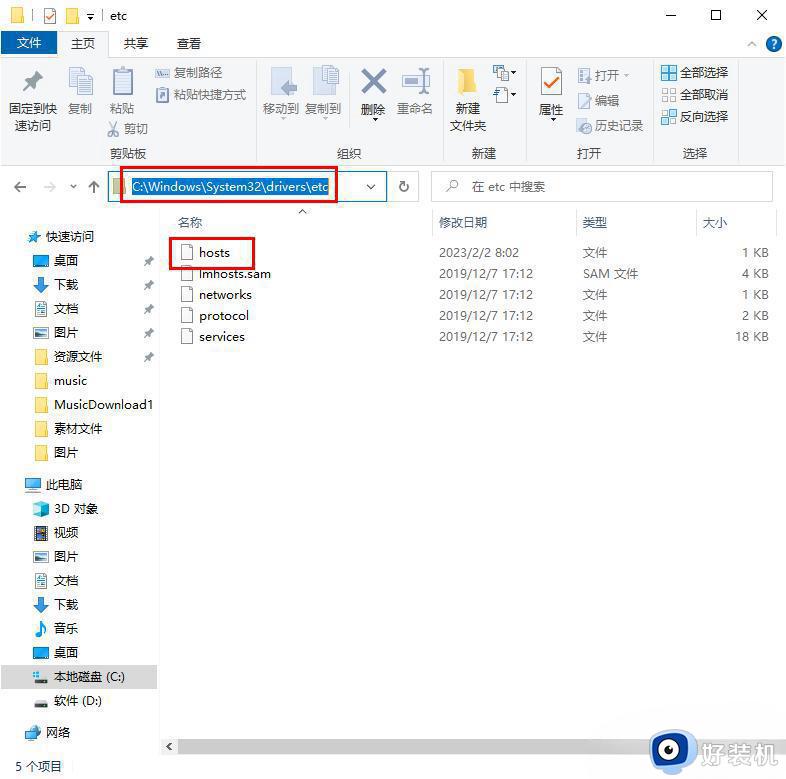
3、然后将【hosts】文件进行右键复制,将该文件复制之后粘贴到另外的一个文件夹中,可以随便找一个文件夹粘贴【hosts】文件,如图所示。
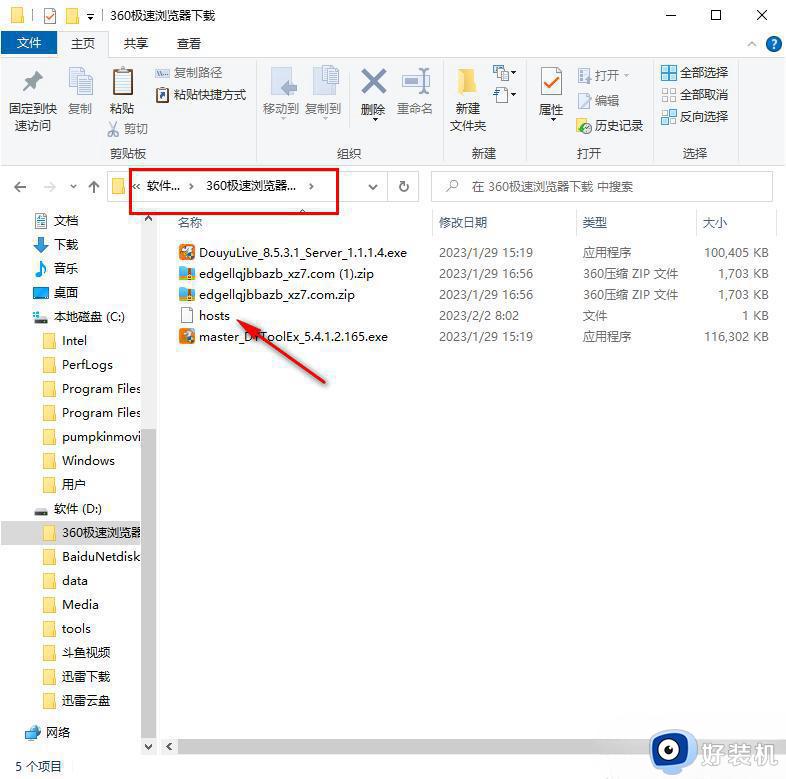
4、将粘贴后的【hosts】文件双击之后通过记事本打开,你会看到里面有很多的编码,将该文件中的编码内容全部删除,然后重新编辑下方的内容到记事本中
0.0.0.0 ntp.msn.com
0.0.0.0 ntp.msn.cn
0.0.0.0 assets.msn.cn
0.0.0.0 api.msn.com
0.0.0.0 browser.events.data.msn.com
0.0.0.0 img-s-msn-com.akamaized.net
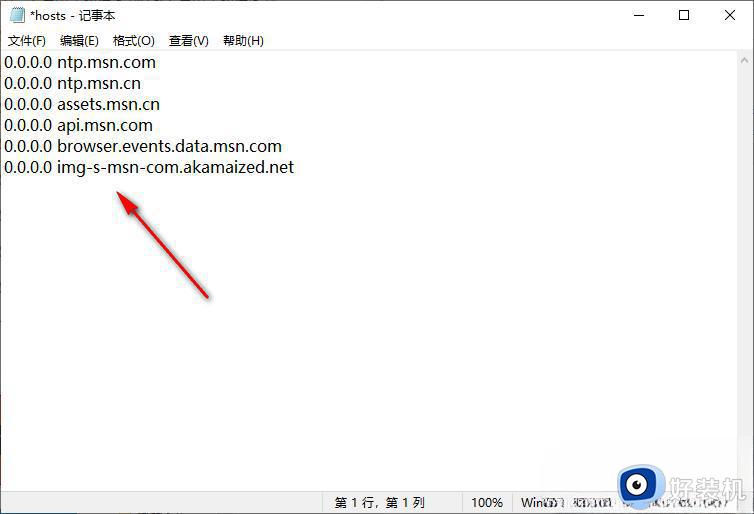
5、接着将该【hosts】保存一下,然后再重新进入到刚刚【C:/Windows/System32/drivers/etc】页面中,将刚刚重新编辑的hosts文件替换现在文件夹目录下的hosts文件。
6、之后会弹出一个替换的窗口,点击【替换目标中的文件】即可。
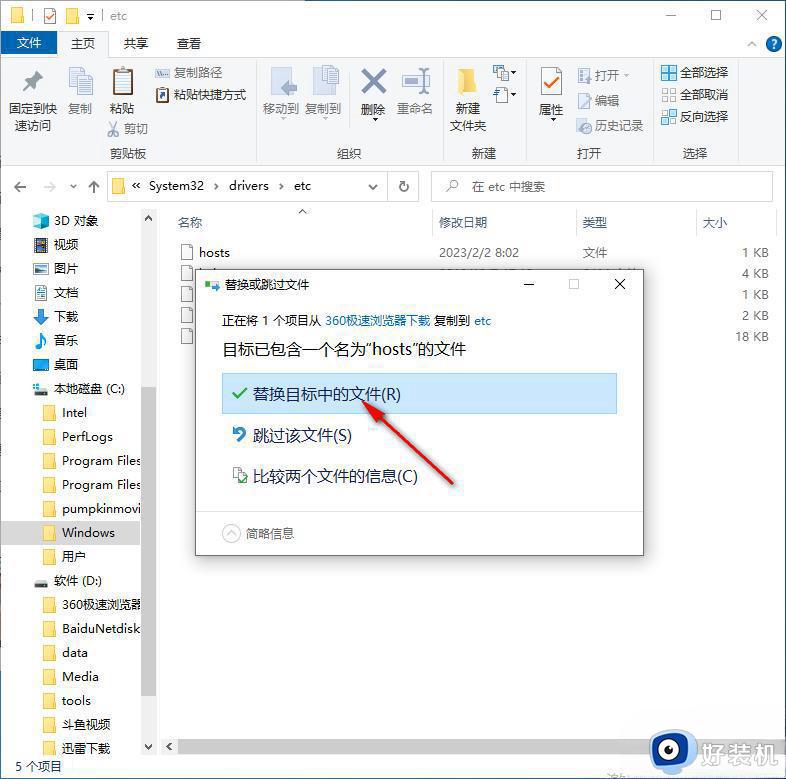
7、替换成功之后,再进入到Edge浏览器中,点击右上角的三个点进入到设置页面中,在设置页面的搜索框中输入【清除浏览】几个字,那么在右侧就会弹出相关的选项出来,点击【选择要清除的内容】按钮。
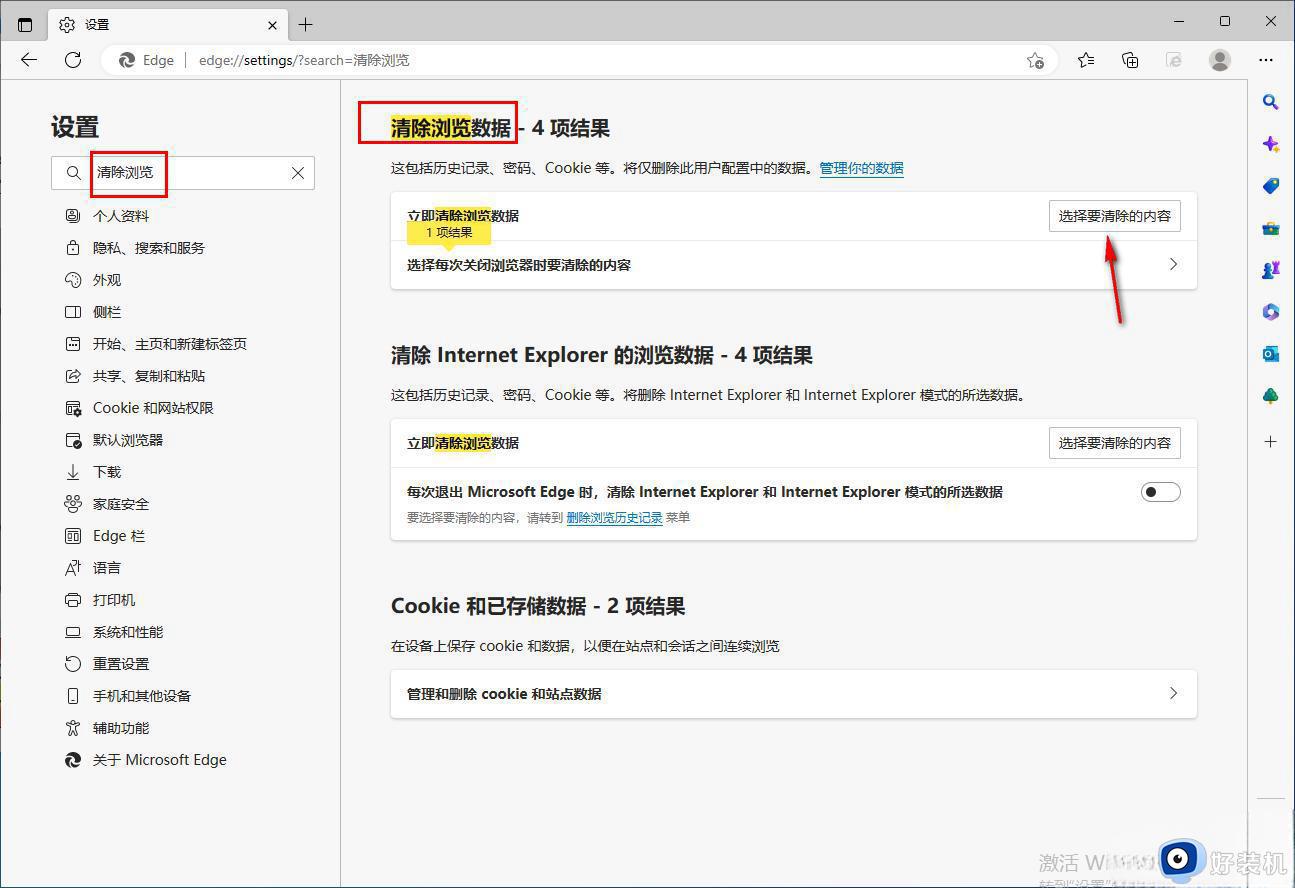
8、那么就会弹出一个清除浏览数据的窗口,在该窗口中只勾选【缓存的图像和文件】,之后点击【立即清除】按钮即可。
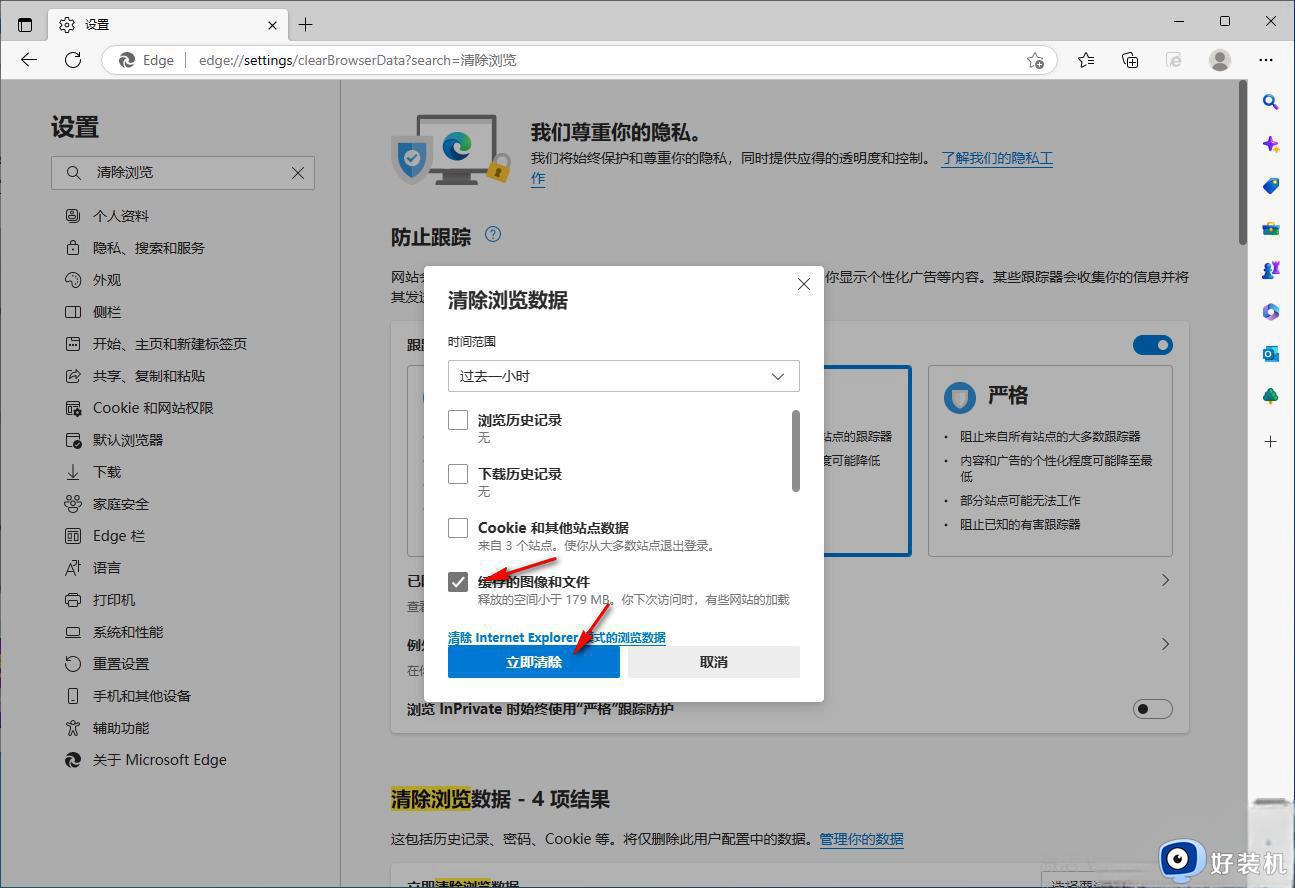
以上就是edge怎么去掉新标签页广告的全部内容,碰到同样情况的朋友们可以参照小编的方法来处理,希望对大家有所帮助。
edge怎么去掉新标签页广告 edge浏览器新建标签页广告去除方法相关教程
- edge浏览器打开的新标签设置为空白页的方法 edge浏览器新建标签空白如何设置
- edge怎么关闭垂直标签页 edge浏览器取消垂直标签方法
- edge怎么设置打开网页用新的窗口 edge浏览器如何设置始终在新标签页中打开
- 傲游浏览器启动时如何自动打开新标签页 怎样在傲游浏览器中设置启动时打开新标签页
- edge浏览器标签页会自动进入到休眠状态如何关闭
- edge浏览器屏蔽广告怎么设置 edge浏览器广告屏蔽插件设置方法
- Edge浏览器广告关闭技巧分享 Edge浏览器广告如何永久关闭
- 谷歌浏览器关闭的标签页如何重新打开 谷歌浏览器如何找回最近关闭的标签页
- edge主页被改为2345推广主页怎么办 2345老是修改edge浏览器的主页解决方法
- edge浏览器广告免费关闭教程 在edge浏览器中永久关闭广告
- 电脑无法播放mp4视频怎么办 电脑播放不了mp4格式视频如何解决
- 电脑文件如何彻底删除干净 电脑怎样彻底删除文件
- 电脑文件如何传到手机上面 怎么将电脑上的文件传到手机
- 电脑嗡嗡响声音很大怎么办 音箱电流声怎么消除嗡嗡声
- 电脑我的世界怎么下载?我的世界电脑版下载教程
- 电脑无法打开网页但是网络能用怎么回事 电脑有网但是打不开网页如何解决
电脑常见问题推荐
- 1 b660支持多少内存频率 b660主板支持内存频率多少
- 2 alt+tab不能直接切换怎么办 Alt+Tab不能正常切换窗口如何解决
- 3 vep格式用什么播放器 vep格式视频文件用什么软件打开
- 4 cad2022安装激活教程 cad2022如何安装并激活
- 5 电脑蓝屏无法正常启动怎么恢复?电脑蓝屏不能正常启动如何解决
- 6 nvidia geforce exerience出错怎么办 英伟达geforce experience错误代码如何解决
- 7 电脑为什么会自动安装一些垃圾软件 如何防止电脑自动安装流氓软件
- 8 creo3.0安装教程 creo3.0如何安装
- 9 cad左键选择不是矩形怎么办 CAD选择框不是矩形的解决方法
- 10 spooler服务自动关闭怎么办 Print Spooler服务总是自动停止如何处理
